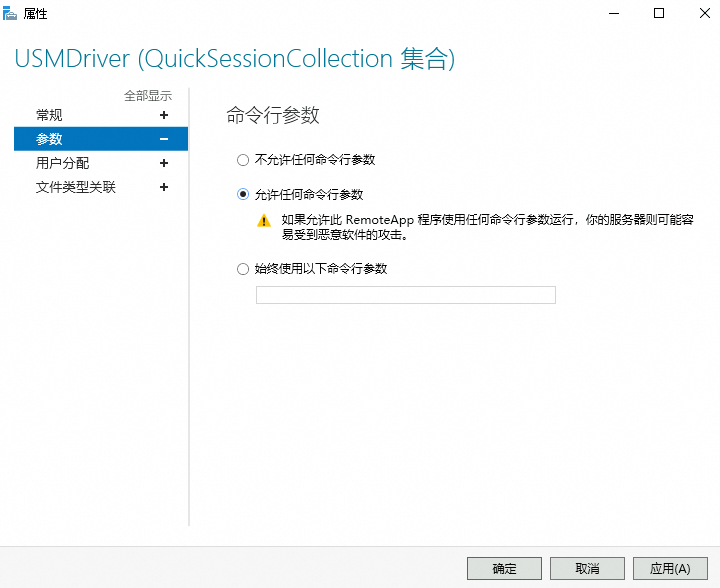应用服务器是堡垒机访问应用资产的跳板机。本文介绍如何在堡垒机中添加和部署应用服务器。
前提条件
已在堡垒机导入应用服务器。具体操作,请参见新建主机。
添加应用服务器
登录堡垒机控制台,在顶部菜单栏,选择堡垒机所在的地域。
在堡垒机实例列表,定位到目标实例,单击管理。
在左侧导航栏,选择。
在应用服务器页签,单击添加应用服务器,并在弹出的对话框选中目标应用服务器,单击添加。
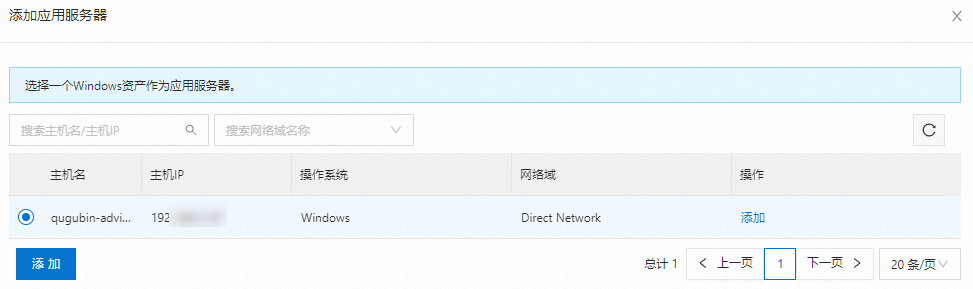
部署应用服务器
在通过堡垒机进行运维应用时,需登录到应用服务器并启动服务器上的客户端,因此必须配置应用服务器环境。
登录堡垒机控制台,在顶部菜单栏,选择堡垒机所在的地域。
在堡垒机实例列表,定位到目标实例,单击管理。
在左侧导航栏,选择。
在应用服务器页签定位到目标应用服务器,在操作列,单击部署。
在部署应用服务器面板,按照页面提生成命令,并在应用服务器中的Windows PowerShell(管理员)中执行。
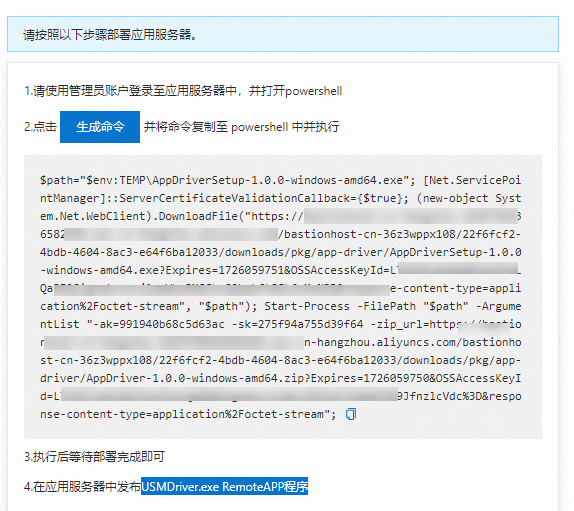
Windows PowerShell执行效果如下:
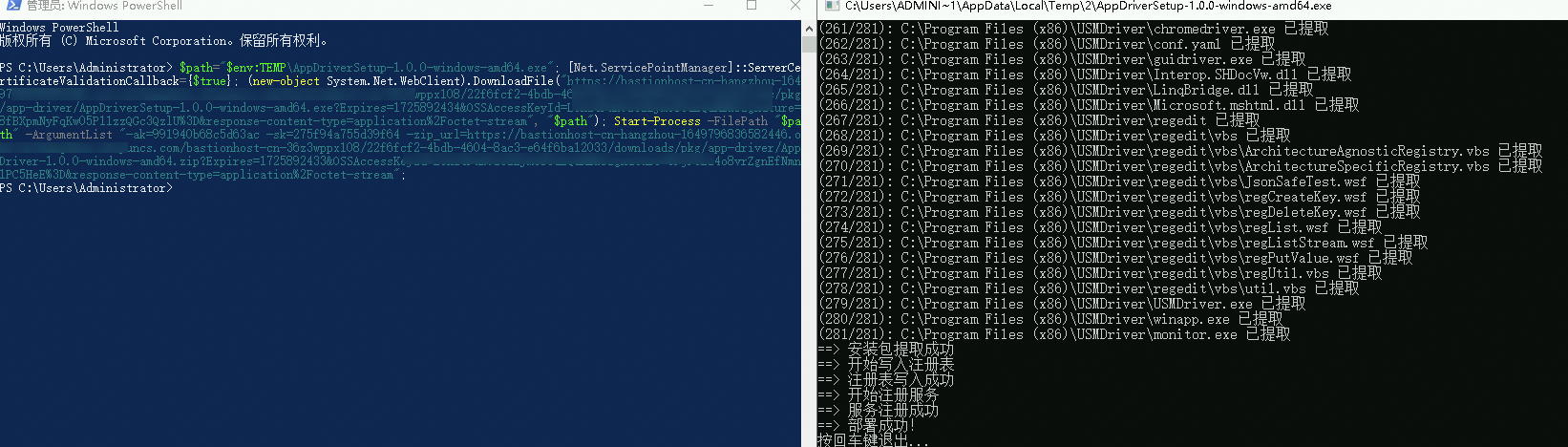 重要
重要应用服务器必须具备公网访问能力,否则在执行部署命令时将无法下载部署包。
执行完成后,在应用服务器发布USMDriver.exe RemoteAPP程序。
下文以Windows Server2019为例介绍:
在页面,选择。
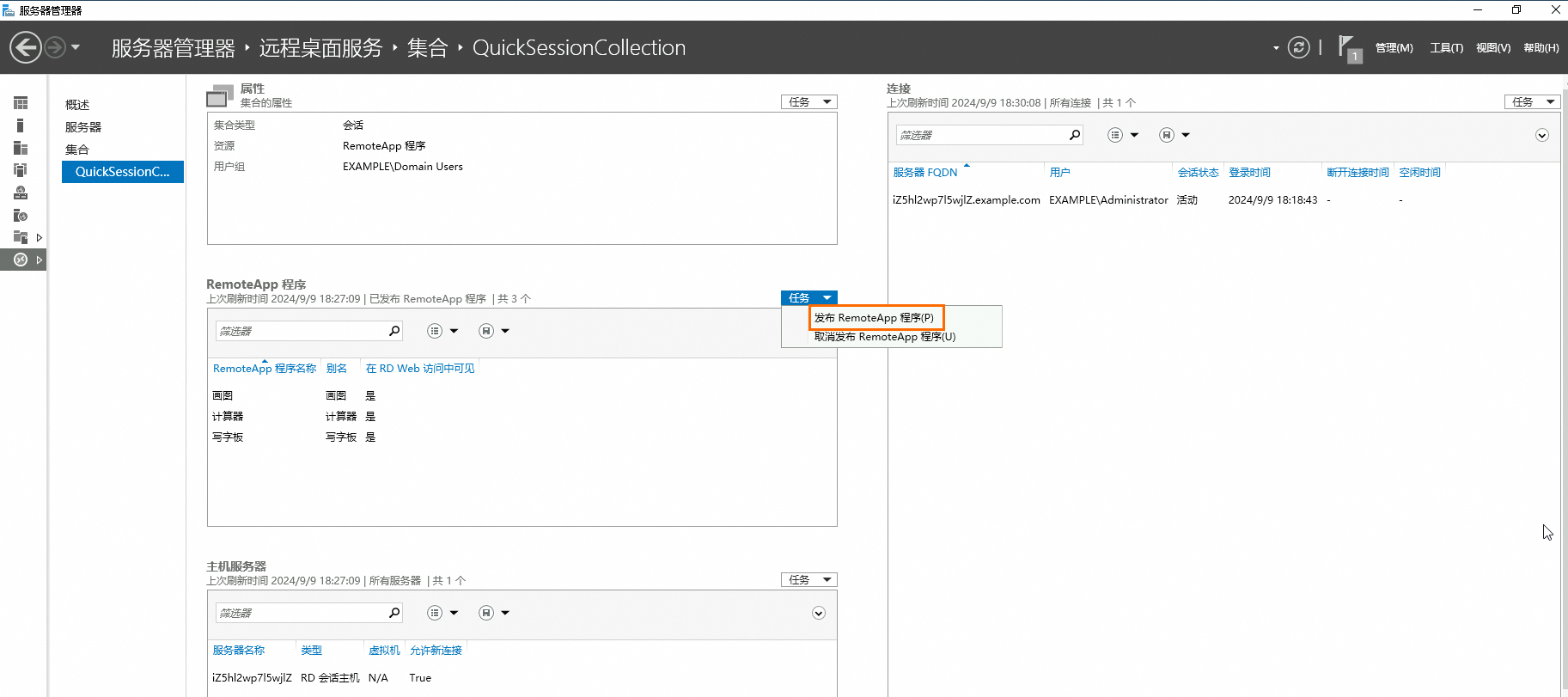
在选择RemoteApp程序对话框中,选择USMDriver,单击下一页。
重要如果页面不显示,请手动添加USMDriver,路径通常为
C:\Program Files (x86)\USMDriver\USMDriver.exe。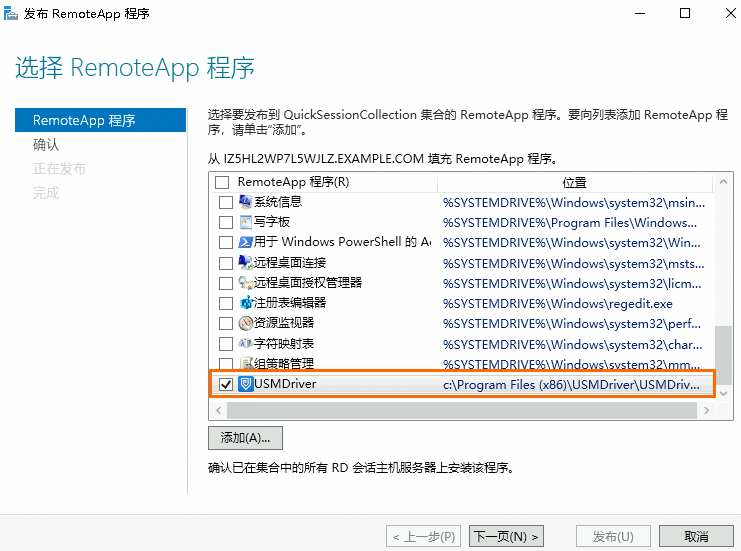
确认发布的RemoteApp程序是否正确,确认无误后,单击发布。
发布成功效果如下图所示,请右键选择编辑属性。
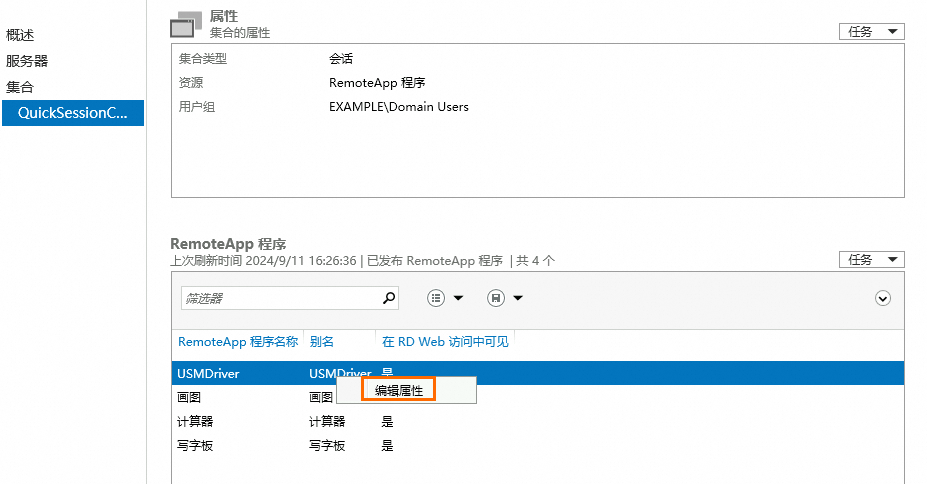
在参数页签,选中允许任何命令行参数,单击应用。